Як скасувати або поновити підписку на McAfee, придбану в Dell
Sammanfattning: Дізнайтеся, як скасувати підписку на McAfee, включно з автоматичним поновленням, або поновити її через Dell. З легкістю керуйте своєю підпискою на Dell McAfee.
Den här artikeln gäller för
Den här artikeln gäller inte för
Den här artikeln är inte kopplad till någon specifik produkt.
Alla produktversioner identifieras inte i den här artikeln.
Instruktioner
Продукти, на які поширюється вплив:
- McAfee LiveSafe
- Безпечне підключення McAfee
- McAfee Безпека малого бізнесу
- Антивірус McAfee
- Інтернет-безпека McAfee
- Повний захист McAfee
Продукти McAfee, придбані в Dell, можна вибрати для підписки «Стандарт» або « Автоматичне поновлення ».
Примітка: Автоматичне поновлення доступне лише для McAfee LiveSafe, придбаного разом із комп'ютером Dell.
Натисніть відповідний тип підписки, щоб отримати додаткову інформацію.
Стандарт
Довідник «Скасувати підписку » або «Поновити підписку » для отримання конкретної інформації.
Скасувати підписку
Щоб скасувати підписку на McAfee:
- Перейти до https://www.mcafee.com/
- Увійдіть за допомогою свого облікового запису McAfee.
 Примітка: Якщо у вас виникли проблеми з доступом до облікового запису McAfee:
Примітка: Якщо у вас виникли проблеми з доступом до облікового запису McAfee:- Перевірте, що адреса електронної пошти, яка використовується, прив'язана до підписки McAfee.
- Технічна підтримка Dell не може перевірити електронну пошту, яка використовується для налаштування підписки McAfee, щоб захистити вашу конфіденційність. Зверніться безпосередньо до постачальника за допомогою в https://service.mcafee.com/
.
- У верхньому правому куті виберіть Обліковий запис , а потім натисніть Налаштування автоматичного поновлення.
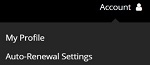
- Вимкнути Підписка з автоматичним продовженням
 Примітка: На малюнку в прикладі показано, що автоматичне поновлення встановлено в положення вимкнено.
Примітка: На малюнку в прикладі показано, що автоматичне поновлення встановлено в положення вимкнено.
Продовжити підписку
Щоб поновити підписку на McAfee:
- Перейти до https://www.mcafee.com/
- Увійдіть за допомогою свого облікового запису McAfee.
 Примітка: Якщо у вас виникли проблеми з доступом до облікового запису McAfee:
Примітка: Якщо у вас виникли проблеми з доступом до облікового запису McAfee:- Перевірте, що адреса електронної пошти, яка використовується, прив'язана до підписки McAfee.
- Технічна підтримка Dell не може перевірити електронну пошту, яка використовується для налаштування підписки McAfee, щоб захистити вашу конфіденційність. Зверніться безпосередньо до постачальника за допомогою в https://service.mcafee.com/
.
- У верхньому правому куті виберіть Обліковий запис , а потім натисніть Налаштування автоматичного поновлення.
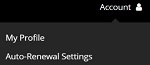
- За бажанням підписка з автоматичним продовженням
 Примітка: Вашу підписку на McAfee потрібно поновити вручну, якщо для параметра «Автоматичне поновлення» встановлено значення Вимкнено.
Примітка: Вашу підписку на McAfee потрібно поновити вручну, якщо для параметра «Автоматичне поновлення» встановлено значення Вимкнено. - У верхньому правому куті виберіть Обліковий запис , а потім натисніть Підписки.
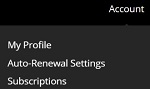
- У розділі «Підписки» натисніть «Поновити » на потрібному продукті McAfee.
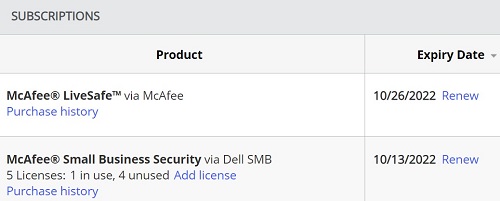
Автоматичне поновлення
Повідомлення про автоматичне поновлення надсилаються електронною поштою протягом 60 днів із дати закінчення терміну дії на електронну адресу, пов'язану з продуктом.
Щоб скасувати або змінити підписку з автоматичним поновленням:
- Перейдіть до розділу https://www.dell.com/support/software/.
- Натисніть Увійти.
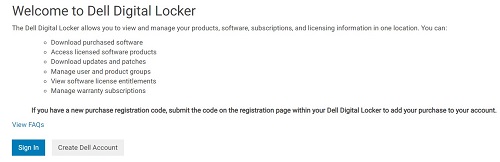
- Увійдіть за допомогою облікового запису, пов'язаного з підпискою з автоматичним поновленням.
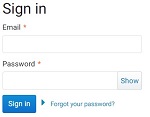
- На вкладці Продукти натисніть відповідну назву Продукту.
 Примітка:
Примітка:- Ідентифікатор права був пропущений на наведеному вище знімку екрана.
- Передплата, яка більше не поновлюється Dell, має здійснюватися безпосередньо через McAfee. Щоб дізнатися більше, зверніться до вкладки Стандартні цієї статті.
- Якщо продукт McAfee відсутній у вашому обліковому записі Dell Digital Locker, натисніть відповідний номер замовлення на https://www.dell.com/support/order-status/ , а потім натисніть Звернутися до служби підтримки.
- У розділі Тип виберіть пункт Керування моєю підпискою.
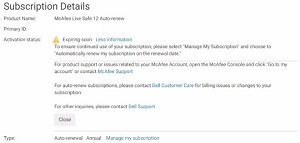
- Вимкніть автоматичне поновлення та натисніть кнопку Зберегти.
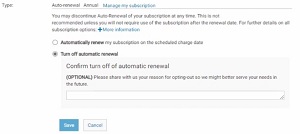
Artikelegenskaper
Artikelnummer: 000196960
Artikeltyp: How To
Senast ändrad: 06 sep. 2024
Version: 8
Få svar på dina frågor från andra Dell-användare
Supporttjänster
Kontrollera om din enhet omfattas av supporttjänster.